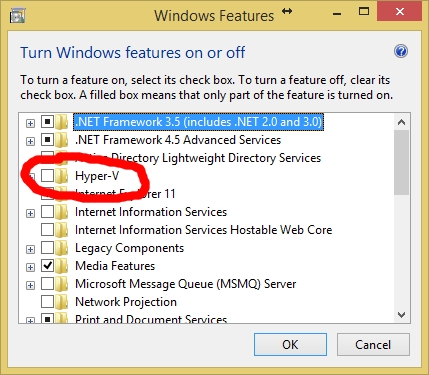Tráthnóna maith
Tá ceist den chineál céanna os comhair a lán úsáideoirí nua. Thairis sin, tá roinnt tascanna ann nach féidir a réiteach ar chor ar bith mura dtéann tú isteach sa BIOS (Bios):
- agus Windows á athshuiteáil, ní mór duit an tosaíocht a athrú ionas gur féidir leis an ríomhaire tosaithe ó thiomántán USB nó CD;
- socruithe BIOS a athshocrú go barrmhaith;
- seiceáil an bhfuil an cárta fuaime casta air;
- athraigh an t-am agus an dáta, srl.
Bheadh i bhfad níos lú ceisteanna ann dá ndéanfadh monaróirí éagsúla an nós imeachta chun BIOS a iontráil a chaighdeánú (mar shampla, an cnaipe Delete a úsáid). Ach ní hamhlaidh atá, sannann gach monaróir a cnaipí logála isteach féin, agus dá bhrí sin, uaireanta b’fhéidir nach dtuigeann úsáideoirí a bhfuil taithí acu cad é atá i gceist láithreach. San Airteagal seo, ba mhaith liom cnaipí iontrála BIOS a dhíchumadh ó mhonaróirí éagsúla, chomh maith le roinnt “gaistí”, mar gheall air nach féidir i gcónaí dul isteach sna socruithe. Agus mar sin ... tosaímid.
Nóta! Dála an scéil, molaim duit an t-alt ar cnaipí a léamh chun an Roghchlár Tosaithe a agairt (an roghchlár ina roghnaíonn tú an gléas tosaithe - is é sin, mar shampla, tiomántán USB flash agus Windows á shuiteáil) - //pcpro100.info/boot-menu/
Conas BIOS a iontráil
Tar éis duit an ríomhaire nó an ríomhaire glúine a chasadh air, glacann sé smacht - BIOS (córas bunúsach I / O, tacar micreascóp atá riachtanach chun rochtain OS ar chrua-earraí ríomhaire a chinntiú) Dála an scéil, nuair a chasann tú ar an ríomhaire, seiceálann BIOS na gairis go léir ar an ríomhaire, agus má tá mífheidhmiú ar cheann acu ar a laghad: cloisfidh tú comharthaí fuaime a fhéadfaidh a chinneadh cén gléas atá ag mífheidhmiú (mar shampla, má tá mífheidhmeanna an chárta físeáin ann, cloisfidh tú bíp fhada amháin agus 2 bíp ghearr).
Chun dul isteach sa BIOS nuair a chasann tú ar an ríomhaire, de ghnáth, bíonn gach rud agat ar feadh cúpla soicind. Ag an am seo, ní mór duit am a bheith agat chun an cnaipe a bhrú chun dul isteach i socruithe BIOS - d’fhéadfadh go mbeadh cnaipe ag gach monaróir!
Na cnaipí logála isteach is coitianta: DEL, F2
Go ginearálta, má thugann tú sracfhéachaint níos dlúithe ar an scáileán a thaispeántar nuair a chasann tú ar an ríomhaire, i bhformhór na gcásanna tabharfaidh tú faoi deara cnaipe le dul isteach (mar shampla sa phictiúr thíos). Dála an scéil, uaireanta ní bhíonn scáileán den sórt sin le feiceáil toisc nár chas an monatóir air ag an nóiméad sin (sa chás seo, is féidir leat triail a bhaint as ach é a atosú tar éis dó an ríomhaire a chasadh air).
Bios Dámhachtana: Cnaipe iontrála BIOS - Scrios.
Comhcheangail cnaipe ag brath ar mhonaróir ríomhaire glúine / ríomhaire
| Monaróir | Cnaipí Logála Isteach |
| Acer | F1, F2, Del, CtrI + AIt + Esc |
| Asus | F2, Del |
| AST | Ctrl + AIt + Esc, Ctrl + AIt + DeI |
| Compaq | F10 |
| Compusa | Del |
| Cybermax | Esc |
| Dell 400 | F3, F1 |
| Toise Dell | F2, Del |
| Dell inspiron | F2 |
| Domhanleithead Dell | F2, Fn + F1 |
| Dell optiplex | Del, F2 |
| Cruinneas Dell | F2 |
| eMachine | Del |
| Geata | F1, F2 |
| HP (Hewlett-Packard) | F1, F2 |
| HP (sampla do HP15-ac686ur) | F10-Bios, F2-UEFI Meny, rogha tosaithe Esc-roghnaigh |
| Ibm | F1 |
| Ríomhaire Glúine E-pro IBM | F2 |
| Ibm ps / 2 | CtrI + AIt + Ins, Ctrl + AIt + DeI |
| Intel Tangent | Del |
| Micron | F1, F2, Del |
| Clog Packard | F1, F2, Del |
| Lenovo | F2, F12, Del |
| Leabhar Rover | Del |
| Samsung | F1, F2, F8, F12, Del |
| Sony VAIO | F2, F3 |
| Tíogair | Del |
| Toshiba | Esc, F1 |
Eochracha le dul isteach sa BIOS (ag brath ar an leagan)
| Monaróir | Cnaipí Logála Isteach |
| ALR Advanced Logic Research, Inc. | F2, CtrI + AIt + Esc |
| AMD (Advanced Micrea-Ghléasanna, Inc.) | F1 |
| AMI (American Megatrends, Inc.) | Del, F2 |
| Gradam BIOS | Del, Ctrl + Alt + Esc |
| DTK (Dalatech Enterprises Co.) | Esc |
| BIOS an Fhionnuisce | Ctrl + Alt + Esc, CtrI + Alt + S, Ctrl + Alt + Ins |
Cén fáth uaireanta nach féidir dul isteach sa BIOS?
1) An oibríonn an méarchlár? D’fhéadfadh sé nach n-oibríonn an eochair atá ag teastáil go maith agus nach bhfuil am agat an cnaipe a bhrú in am. Chomh maith leis sin, mar rogha, má tá do mhéarchlár ceangailte le USB agus, mar shampla, ceangailte le scoilteoir / raster (oiriúntóir) de chineál éigin - is féidir nach n-oibríonn sé go dtí go ndéanann na Windows OS buataisí. Tháinig mé trasna air seo arís agus arís eile.
Réiteach: ceangail an méarchlár go díreach ar chúl an aonaid chórais leis an bport USB ag seachaint na "idirghabhálaithe". Má tá an ríomhaire go hiomlán “sean”, is féidir nach dtacaíonn an BIOS le méarchlár USB, mar sin ní mór duit méarchlár PS / 2 a úsáid (nó déan iarracht méarchlár USB a nascadh trí oiriúntóir: USB -> PS / 2).
Cuibheoir Usb -> ps / 2
2) Ar ríomhairí glúine agus glanleabhair, tabhair aird ar an bpointe seo: cuireann roinnt déantúsóirí cosc ar ghléasanna faoi thiomáint ceallraí dul isteach i socruithe BIOS (níl a fhios agam an bhfuil sé seo d’aon ghnó nó botún de chineál éigin). Dá bhrí sin, má tá glanleabhar nó ríomhaire glúine agat, ceangail é leis an líonra, agus ansin déan iarracht na socruithe a iontráil arís.
3) B’fhéidir gur fiú socruithe BIOS a athshocrú. Chun seo a dhéanamh, bain an ceallraí ar an máthairchlár agus fan cúpla nóiméad.
Airteagal ar conas BIOS a athshocrú: //pcpro100.info/kak-sbrosit-bios/
Bheinn buíoch díot as cur leis an alt go cuiditheach, mar gheall ar uaireanta nach dtig liom dul isteach i mBios?
Ádh mór do gach duine.